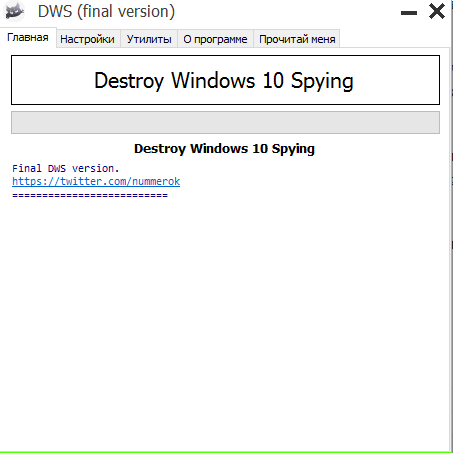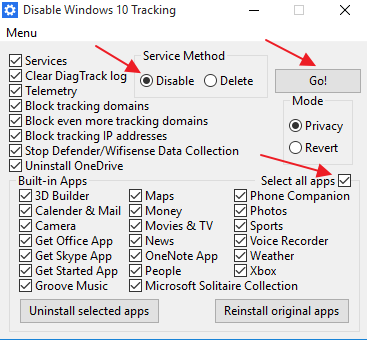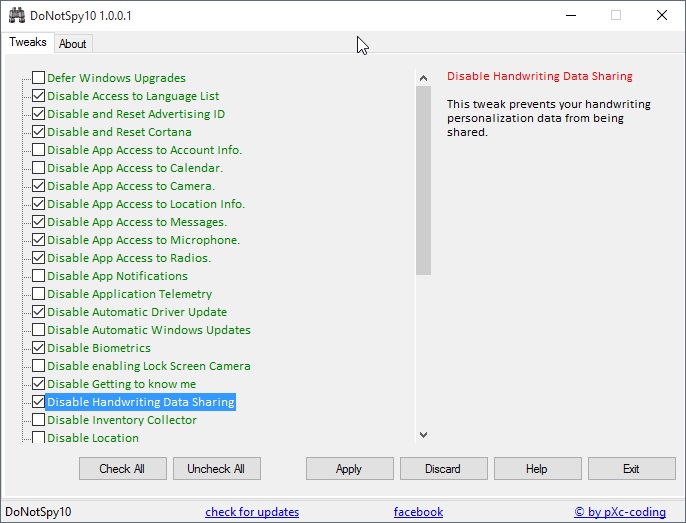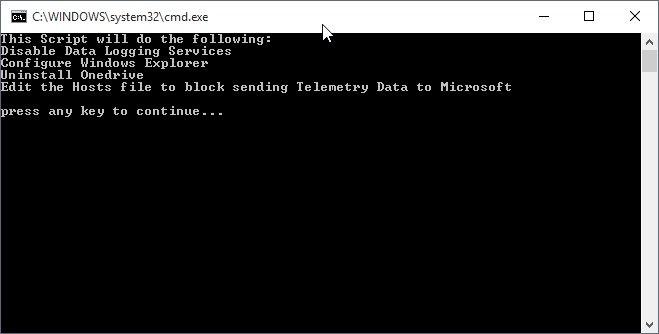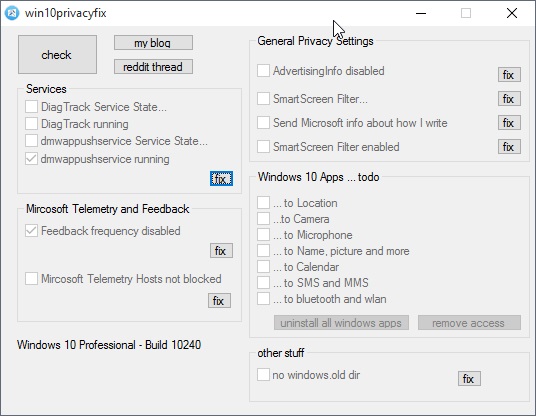Delar av webbplatsen
Redaktörens val:
- BIOS piper när datorn slås på
- Hur tar man bort en sida i en kontakt?
- Hur tar man bort en raderad VKontakte-sida?
- ENIAC - den allra första datorn i världen
- VKontakte blockerades på jobbet, hur kan jag komma runt det?
- Hur man tar bort en VKontakte-sida från din telefon
- Metoder för att formatera en hårddisk med BIOS
- Hur loggar man in på Odnoklassniki om webbplatsen är blockerad?
- Hur tar man bort en sida i kontakt permanent?
- Hur man kringgår VK- och Odnoklassniki-blockering i Ukraina
Reklam
| 11 gratis verktyg som inaktiverar övervakning i Windows 10 |
|
29 februari 2016 Det nya operativsystemet Microsoft Windows 10 har fått ett ganska varmt mottagande av bloggare och datateknikspecialister. Ännu viktigare, det nya operativsystemet välkomnades med öppna armar av användare som drömde om att lämna Windows 8 på sin bärbara dator och börja med ett rent blad. Utan tvekan har Windows 10 blåst nytt liv i Windows-sortimentet. Men det finns också dåliga nyheter. Som många användare vet, Windows 10 spioneri bakom nästan allt du gör. Bakom allt. Microsoft är inte blyg för att spåra någon av din aktivitet på en enhet som kör Windows 10, och inte bara nätverksaktivitet. Och även om du inte är en underrättelseagent kommer du sannolikt inte att gilla det. Som standard är Windows 10 konfigurerat för att lära sig så mycket som möjligt om användarens handlingar på datorn. Dessutom, om du läser licensavtalet med Microsoft (som du för övrigt gick med på när du installerade Windows 10 och som ingen läser), kommer ditt hår att resa sig! Du själv tillåter Microsoft att spionera på dig, och bara *** vet hur företaget kommer att göra sig av med denna information. Så om du vill sluta övervakning i Windows 10, du har otroligt tur. Idag kommer jag att presentera dig för 11 olika verktyg som kommer att lösa problemet en gång för alla. spårning i Windows 10. Förstör Windows 10 Spionage
Förstör Windows 10 Spionering är ett av de mest populära, enkla och effektiva programmen som låter dig inaktivera spårning i Windows 10. Med ett klick låter programmet dig inaktivera spårning av användaraktivitet, ta bort onödiga inbyggda Windows 10-applikationer och även rensa eller ändra hosts-filen. Du kan också använda det här verktyget för att konfigurera sekretessinställningarna för Windows 10. Förstör Windows 10 Spionering inkluderar ett professionellt läge för mer flexibel konfiguration, men om du inte vet varför du behöver det, aktivera det inte. Programmet fungerar väldigt enkelt - starta det, klicka på knappen "Förstör Windows 10-spionering" och vänta tills verktyget är klart. Inaktivera Win Tracking
Inaktivera Win Tracking låter dig selektivt inaktivera eller ta bort alla tjänster som kan användas för att spåra dig, samt selektivt ta bort någon av de förinstallerade Windows 10-applikationerna. En intressant funktion i programmet är att det låter dig återaktivera någon av tjänsterna (om du inte har tagit bort den permanent), samt installera om någon av de borttagna förinstallerade programmen. Att arbeta med programmet är extremt enkelt.
Sammantaget är det ett mycket bekvämt program. Särskilt intressant är möjligheten att "återställa allt som det var." Spionera inte 10
DoNotSpy-programmet har många inställningar som gör det möjligt för en erfaren användare att flexibelt justera nivån på sin integritet. Detta program har dock också en nackdel - programvara installeras tillsammans med gratisversionen av programmet. som ibland visar annonser i webbläsaren. För den betalda versionen måste du betala 5 spänn. Så jag rekommenderar inte att du installerar gratisversionen, men det är upp till dig att bestämma om du vill spendera dina pengar på det här programmet. Windows 10 Sekretess och skit
Windows 10 Privacy and S**t är bara en massa kod. Du måste ladda ner kodtexten från den officiella sidan, skapa en .bat-fil och köra den. Du kör filen som administratör och sedan gör den allt själv - inaktiverar tjänster som övervakar dig, telemetri, ändrar värdfilen. Windows 10 Privacy Fixer
Windows 10 Privacy Fixer har ett kompakt gränssnitt genom vilket du kan ändra viktiga sekretessinställningar i Windows 10. Klicka på knappen "Kontrollera" och programmet kontrollerar ditt system för aktiverade tjänster och tjänster som övervakar dig. Windows 10 Fixer Privacy låter dig inaktivera de fyra huvudtjänsterna som är associerade med telemetri- och återkopplingstjänsten, blockera telemetri via värdfilen, förhindra applikationer från att komma åt systemfunktioner som plats och kalender, och även göra ändringar i den allmänna integriteten (till exempel , inaktiverar unik reklamidentifierare) Du kan också använda det här programmet för att ta bort alla inbyggda applikationer i Windows 10. Observera att en säkerhetskopia inte skapas och med detta program kommer du inte att kunna återställa dessa applikationer efter borttagning. Tyvärr saknar Windows 10 Fixer Privacy förklaringar till vissa av programmets funktioner, vilket ibland orsakar en viss förvirring. |
| Läsa: |
|---|
Populär:
Tillfälligt mejl i 10 minuter?
|
Ny
- Hur tar man bort en sida i en kontakt?
- Hur tar man bort en raderad VKontakte-sida?
- ENIAC - den allra första datorn i världen
- VKontakte blockerades på jobbet, hur kan jag komma runt det?
- Hur man tar bort en VKontakte-sida från din telefon
- Metoder för att formatera en hårddisk med BIOS
- Hur loggar man in på Odnoklassniki om webbplatsen är blockerad?
- Hur tar man bort en sida i kontakt permanent?
- Hur man kringgår VK- och Odnoklassniki-blockering i Ukraina
- Formatering via BIOS